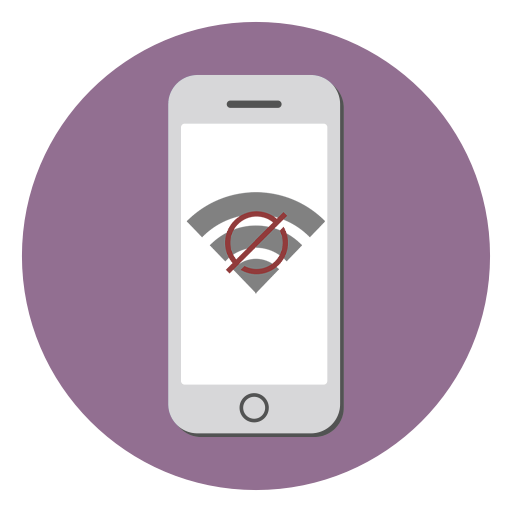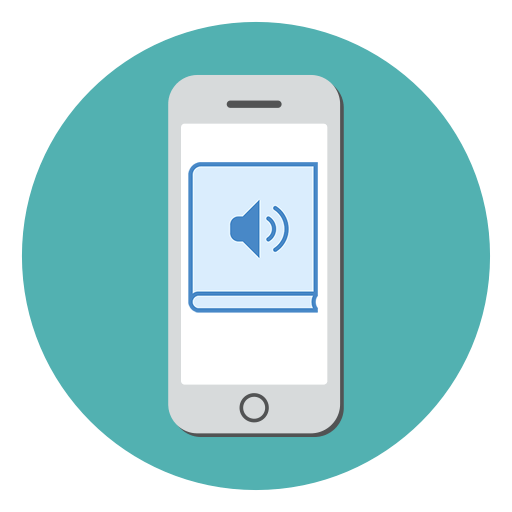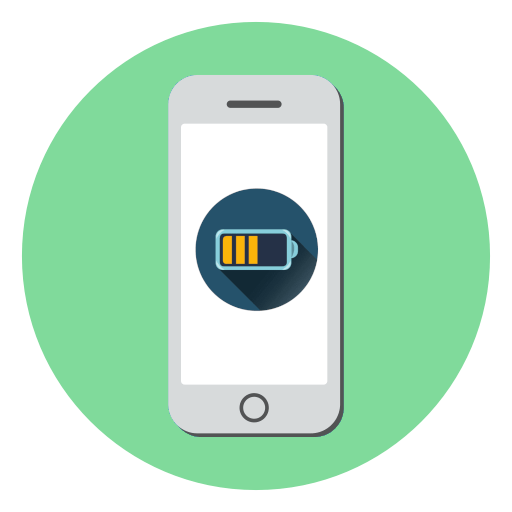Зміст

Анімовані картинки або гифки користуються величезною популярністю у користувачів соціальних мереж і месенджерів. Власникам Айфон завантажувати такі файли можна за допомогою стандартних інструментів iOS і вбудованого браузера.
Збереження GIF-файлів на iPhone
Зберегти анімовану картинку до себе на телефон можна декількома способами. Наприклад, використовуючи спеціальний додаток з App Store для пошуку і збереження гифок, а також через браузер і сайти з такими зображеннями в Інтернеті.
Спосіб 1: додаток GIPHY
Зручне і практичне додатки для пошуку і скачування анімованих картинок. GIPHY пропонує величезну колекцію файлів, які впорядковані за категоріями. При пошуку також можна користуватися різними хештегами і ключовими словами. Для Збереження вподобаних гифок в закладки потрібно зареєструвати свій аккаунт.
- Встановіть і відкрийте додаток GIPHY на свій Айфон.
- Знайдіть анімовану картинку, яка Вам подобається, і натисніть на неї.
- Тапніте по значку з трьома крапками знизу картинки.
- У вікні, виберіть «Save to Camera Roll» .
- Картинка автоматично збережеться або в альбом " Фотоплівка» , або в »Анімовані" (на iOS 11 і вище).
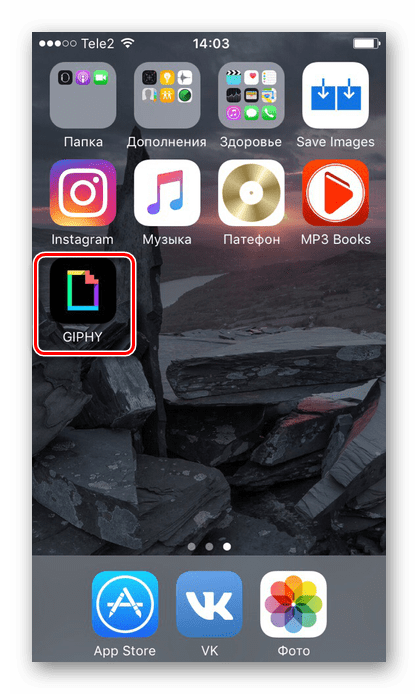
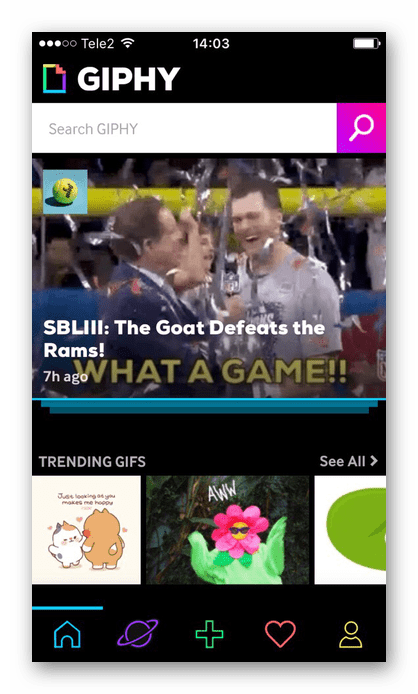
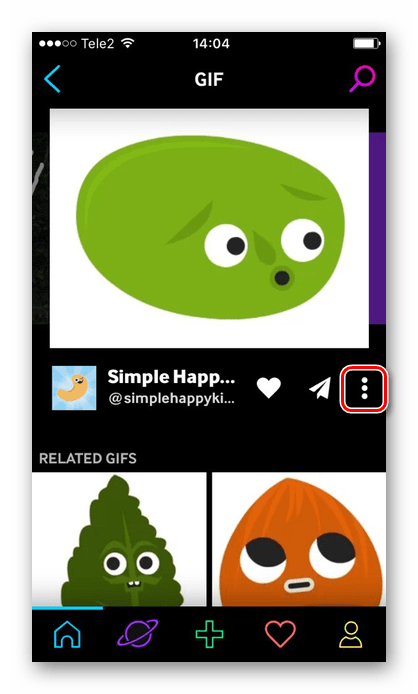
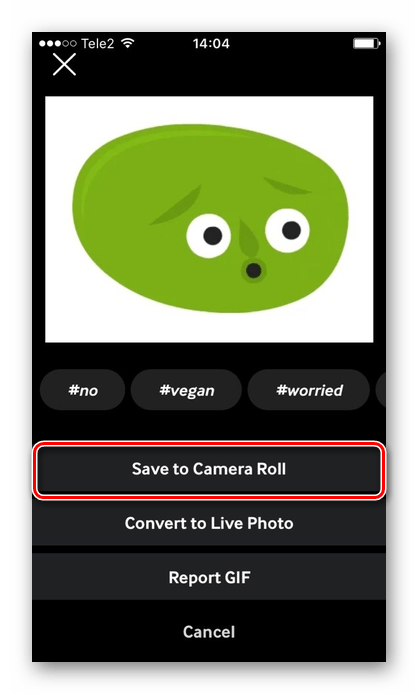
GIPHY також пропонує своїм користувачам самостійно створювати та завантажувати анімовані картинки у свій додаток. Гифку можна створити в режимі реального часу, використовуючи камеру смартфона.
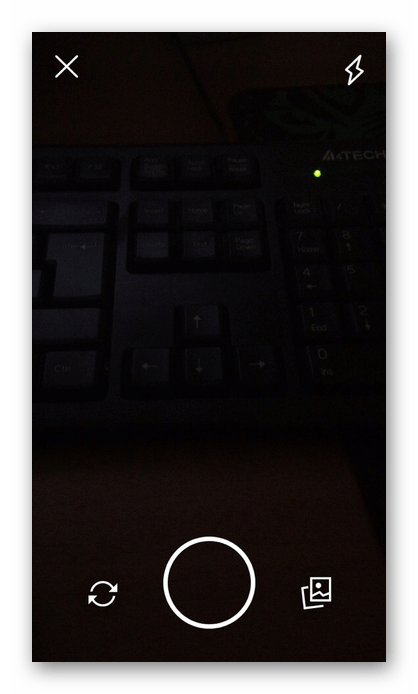
Читайте також: робимо GIF-анімацію з фотографій
Більш того, після створення користувач може редагувати отриману роботу: обрізати, додавати стікери і смайли, а також ефекти і текст.
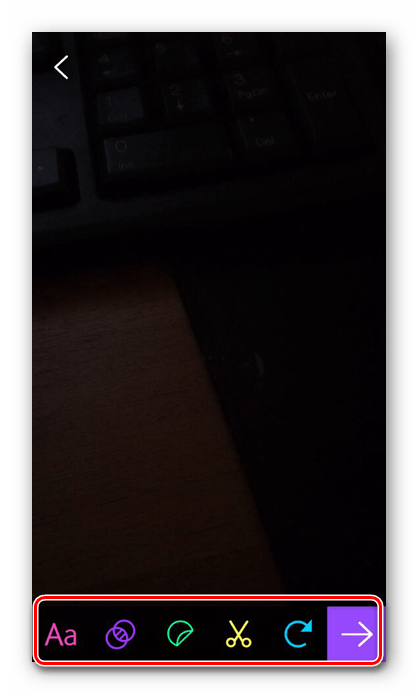
Спосіб 2: Браузер
Найдоступніший спосіб для пошуку і скачування анімованих картинок в Інтернеті. Багато радять використовувати саме стандартний браузер Айфона-Safari, так як його робота зі скачуванням таких файлів найстабільніша. Для пошуку картинок скористайтеся такими сайтами, як Giphy, Gifer, Vgif, а також соцмережами. Послідовність дій на різних сайтах не особливо відрізняється один від одного.
- Відкрийте браузер Safari на Айфон.
- Перейдіть на сайт, звідки плануєте зробити завантаження, і виберіть вподобану вам анімовану картинку.
- Натисніть на неї і утримуйте кілька секунд. З'явиться спеціальне вікно для перегляду.
- Знову натисніть і утримуйте GIF-файл. У меню виберіть " Зберегти зображення» .
- GIF можна знайти або в альбомі»Анімовані" на версіях iOS 11 і вище, або в «Фотоплівка» .
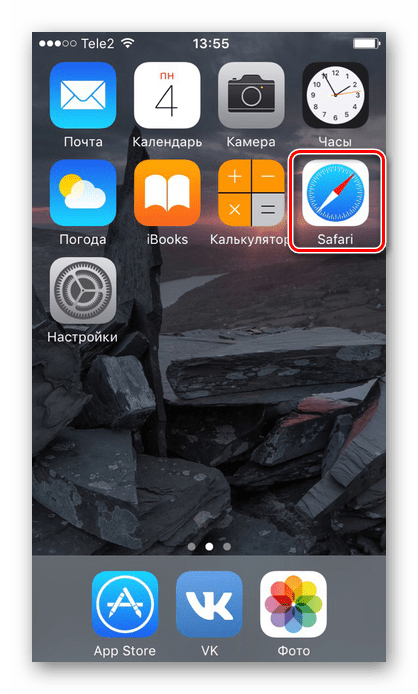
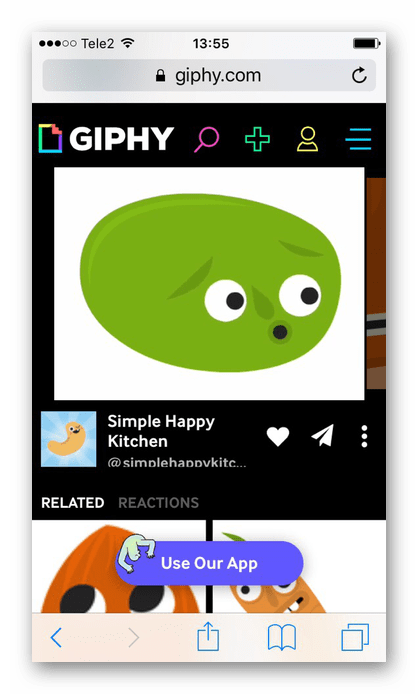
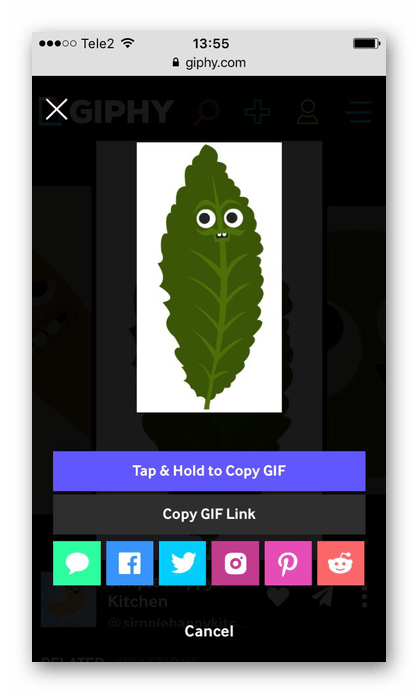
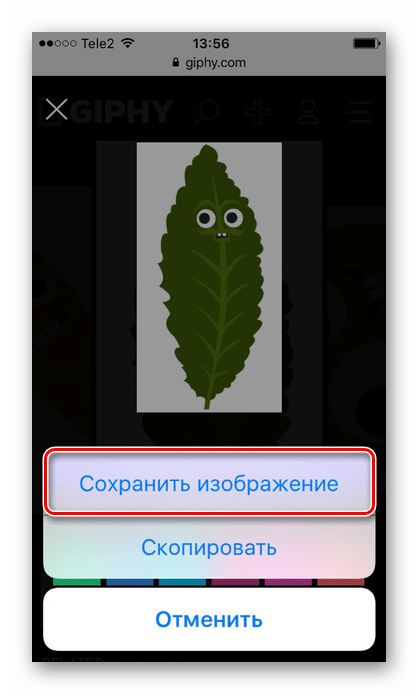
Крім того, використовуючи браузер Safari, можна завантажувати гіф-картинки в популярних соцмережах. Наприклад, ВКонтакте. Для цього потрібно:
- Знайдіть потрібну картинку і натисніть на неї для повного перегляду.
- Виберіть пункт»поділитися" внизу екрана.
- Натисніть " більше» .
- У меню, що відкриється, виберіть " відкрити в Safari» . Користувача перекине в цей браузер для подальшого збереження картинки.
- Натисніть і утримуйте файл GIF, а потім виберіть " Зберегти зображення» .
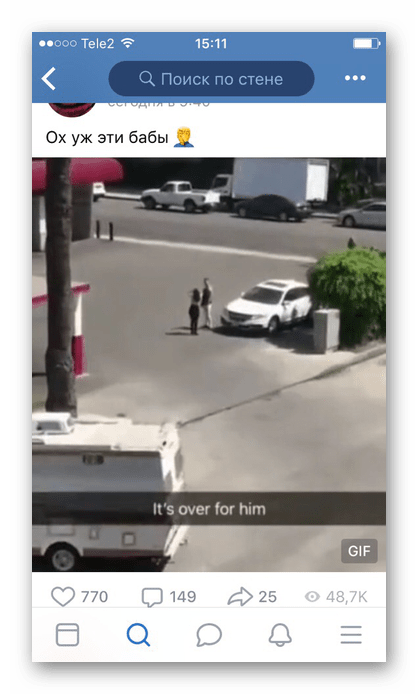
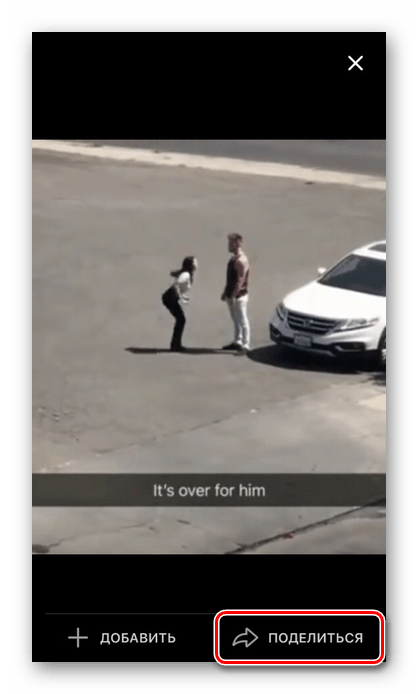
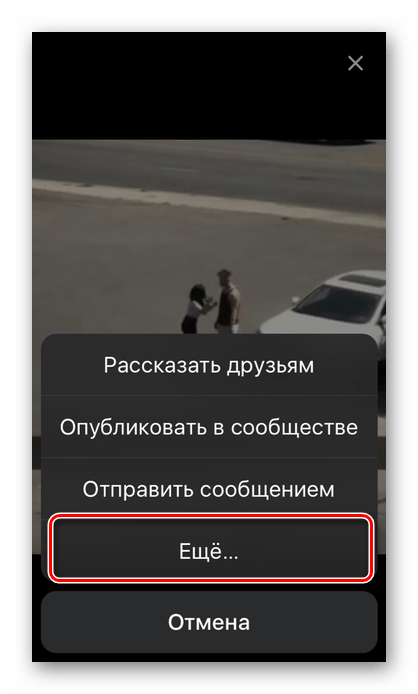
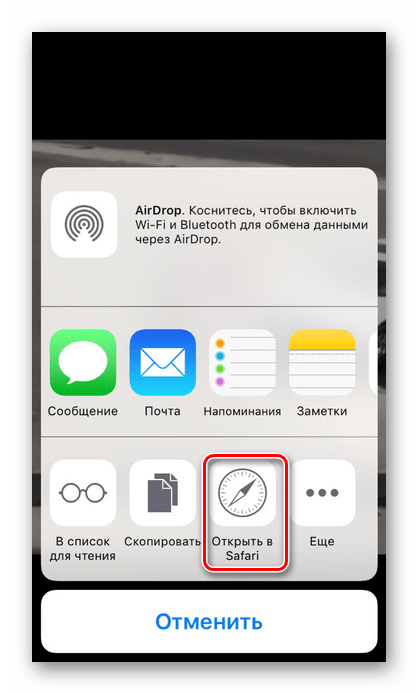
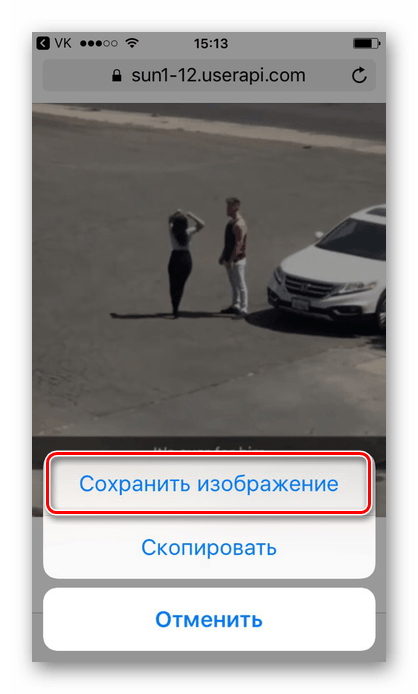
Читайте також: як розмістити GIF в Instagram
Папка збереження GIF на iPhone
У різних версіях iOS анімовані зображення завантажуються в різні папки.
- IOS 11 і вище-в окремий альбом»Анімовані" , де вони відтворюються і їх можна переглянути.
- IOS 10 і нижче-до спільного альбому з фотографіями & 8212; " Фотоплівка»
, де користувач не може переглянути анімацію.
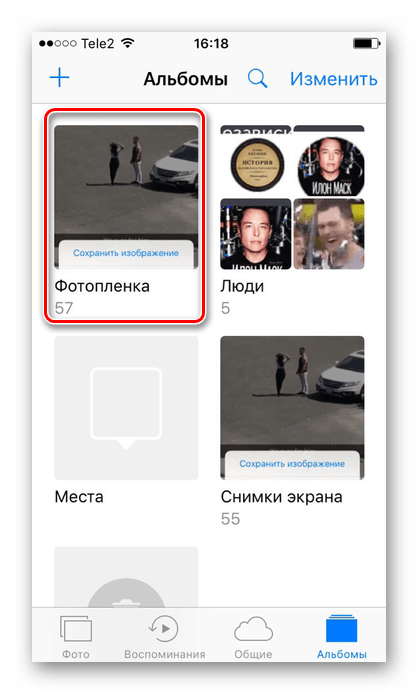
Для того щоб це зробити, потрібно відправити гифку за допомогою повідомлень iMessage або в месенджер. Або можна завантажити спеціальні програми з App Store для перегляду анімованих картинок. Наприклад, GIF Viewer.
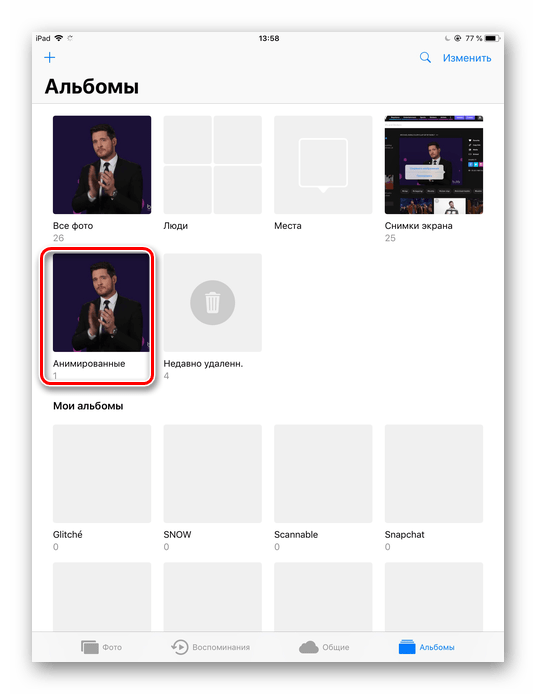
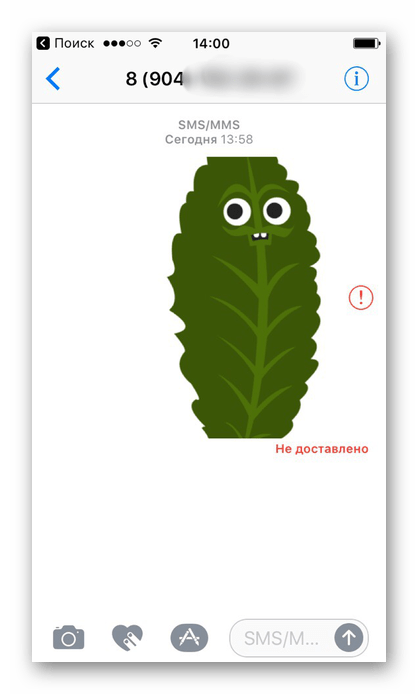
Зберігати гифки на iPhone можна як з браузера, так і через різні додатки. Соцмережі / месенджери типу ВКонтакте, WhatsApp, Viber, Telegram та ін.теж підтримуються. У всіх випадках послідовність дій зберігається і не повинна викликати труднощів.